Windows Seven операциялық жүйесінде, егер Windows Aero іске қосылған болса, «Жұмыс үстелінің жұмысын бағалау» деп аталатын қызықты функция бар. Бұл параметрдің бірегейлігі жүйенің осы тексерудің нәтижесін көрсететіндігінде, нәтижесінде сіздің жүйеңізде тұтастай көрінетін фигура бар. Бұл мәнді өзгертуге болады. Жоқ, ол кез-келген бағдарламамен арнайы өзгертілмейді, коэффициенттің жоғарылауы жүйенің өзі параметрлерін оңтайландыру арқылы жүзеге асырылады.
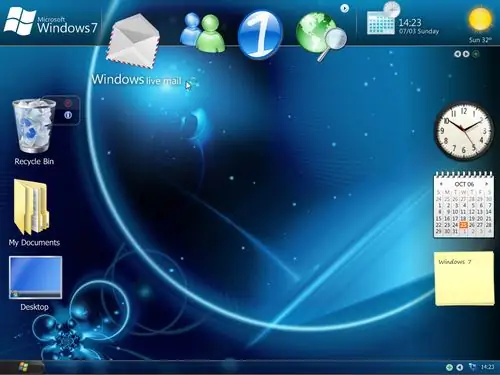
Қажетті
Windows Seven амалдық жүйесі
Нұсқаулық
1-қадам
Бастапқыда жүйенің сізге беретін бағалары сіздің қатты дискіңізде сақталады, сондықтан олардың мәндерін білу немесе оларды қолмен өзгерту өте оңай. Келесі С жолына өту жеткілікті: WindowsPerformanceWinSATDataStore. Бірақ коэффициенттің нақты өзгеруіне бүкіл компьютердің жұмысын жеделдету арқылы ғана қол жеткізуге болады. Windows Seven салыстырмалы түрде жаңа болғандықтан, бірнеше жыл бұрын шығарылған жүйелерге қарағанда компьютерлік ресурстарды көбірек пайдаланады. Бұл жағдайда сіз видеокартаны, процессорды немесе жедел жадыны үдетіп жіберіп қана қоймай, компьютеріңізге жаңа компоненттер сатып алуға тырысыңыз.
2-қадам
Жаңа компоненттерді сатып алу - бұл жүйенің өнімділігін арттырудың қосымша параметрі. Кейде бейне адаптердің драйверлерін жаңарту жеткілікті. Оларды өндірушінің ресми сайтынан немесе арнайы бағдарламалардың көмегімен жүктеуге болады. Қазіргі қолданыстағы бағдарламалардың ішінен Driver Genius-ті атап өтуге болады. Утилита жүйеге орнатылған драйверлерді мұрағаттап қана қоймай, олардың соңғы нұсқаларын жүктеп алуға мүмкіндік береді. Бұл бағдарлама өз картасының моделін білмейтіндерге ыңғайлы болады.
3-қадам
Егер сіз картаңыздың моделін білгіңіз келсе, Win + Pause пернелер тіркесімін басыңыз, ашылған терезеде «Аппараттық құрал» қойындысына өтіп, «Device Manager» батырмасын басыңыз. «Бейне адаптерлер» бөлімінде сіз өзіңіздің видеокартаңыздың атауын оқи аласыз. Адаптердің атауын біле отырып, сіз Интернеттен ең жаңа драйверлерді жүктей аласыз.
4-қадам
Бұл саланың мамандары, мүмкін, бұл маркетингтік әдіс деп айтады. Жүйе төмен индикаторларды әдейі береді, бұл пайдаланушыға жаңа жабдықты сатып алу кезінде серпін береді.






